Mannschaften
Not for use with personal data
Mit Teams können Sie die Berechtigungen für die Webseiten, Komponenten und Apps, die Sie mit Deque-Produkten scannen, einfach verwalten.
important
Derzeit wird die Teams-Funktion nur in axe Monitor unterstützt, um den Zugriff auf Scans und Scan-Gruppen zu verwalten.
Teams anzeigen
Um die Teams Ihres Unternehmens anzuzeigen, navigieren Sie zur Seite „TEAMS“. Hier haben Sie Zugriff auf eine sortierbare, durchsuchbare Tabelle mit einer Liste aller Teams. Für jedes Team werden der Name, die Anzahl der Mitglieder, Datum/Uhrzeit der letzten Änderung sowie Bearbeitungs- und Löschaktionen aufgelistet. Für jedes Team stehen folgende Informationen zur Verfügung:
- Name
- Anzahl der Mitglieder
- Datum/Uhrzeit der letzten Änderung
- Aktionen „Bearbeiten“ und „Löschen“
tip
Wenn Sie noch keine Teams erstellt haben, lesen Sie den Abschnitt „Erstellen eines Teams“ weiter unten.
Erstellen eines Teams
- Navigieren Sie zur Seite „TEAMS“ des axe Account Portals
- Klicken Sie auf die Schaltfläche „Team erstellen“
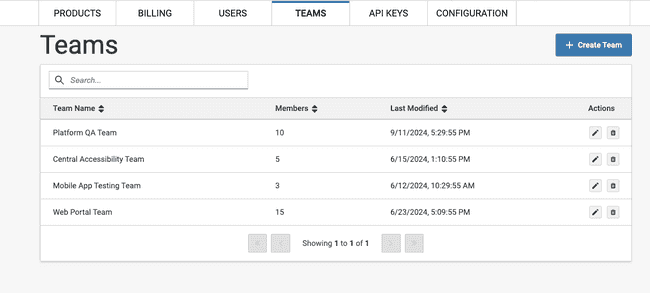
- Geben Sie einen Namen für das Team ein
- Mitglieder zum Team hinzufügen
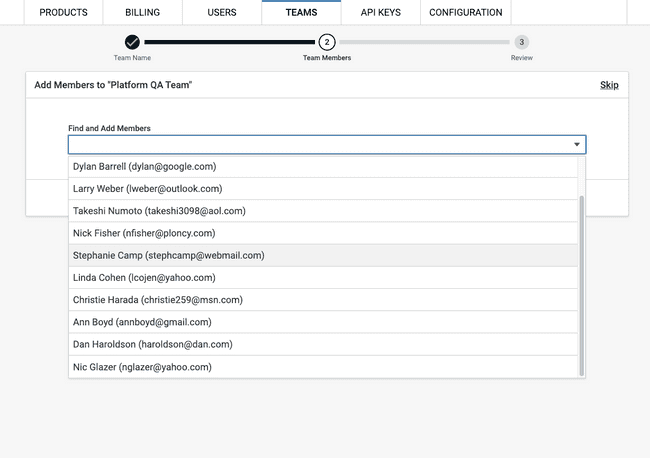
- Überprüfen Sie die Details des zu erstellenden Teams
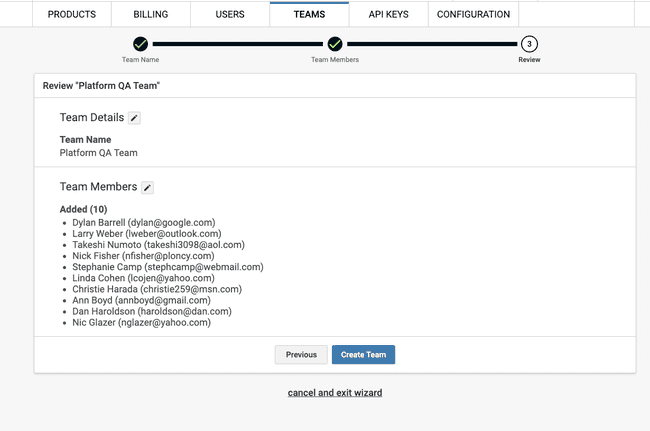
- Klicken Sie auf „Team erstellen“
- Neu erstellte Teams werden in der Teamtabelle aufgeführt (siehe Teams anzeigen oben).
Bearbeiten eines Teams
- Navigieren Sie zur Seite „TEAMS“ des axe Account Portals
- Wählen Sie für das Team, das Sie bearbeiten möchten, die Schaltfläche „Bearbeiten“ in der Spalte „Aktionen“ der Zeile aus.
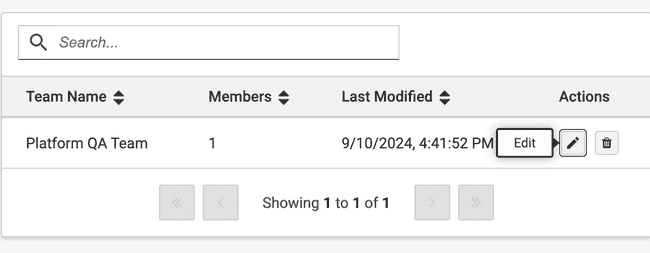
- Aktualisieren Sie den Namen des Teams (optional)
- Suchen, hinzufügen und entfernen Sie die Teammitglieder (optional)
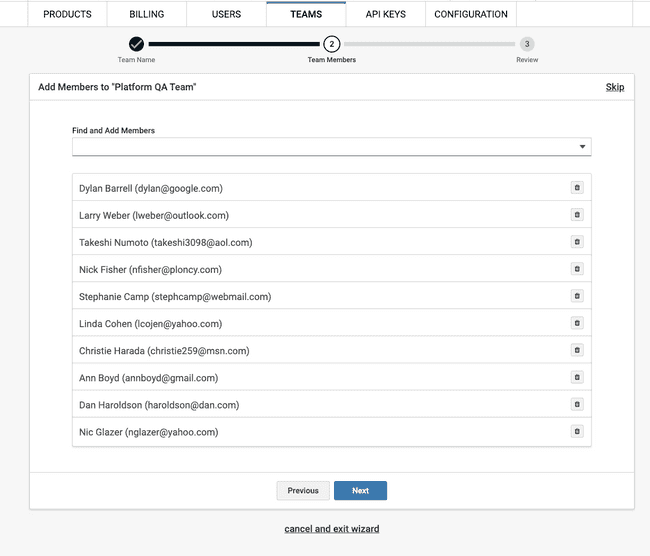
- Überprüfen Sie die aktualisierten Teamdetails
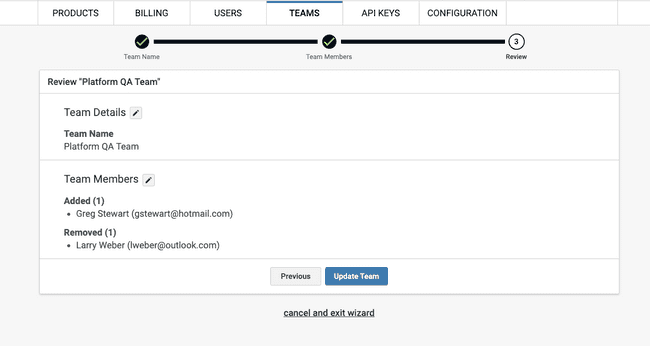
- Klicken Sie auf „Team aktualisieren“
Löschen eines Teams
- Navigieren Sie zur Seite „TEAMS“ des axe Account Portals
- Wählen Sie für das Team, das Sie löschen möchten, die Schaltfläche „Löschen“ in der Spalte „Aktionen“ der Zeile aus.
- Sie werden aufgefordert, den Löschvorgang durch Eingabe des Gruppennamens zu bestätigen.
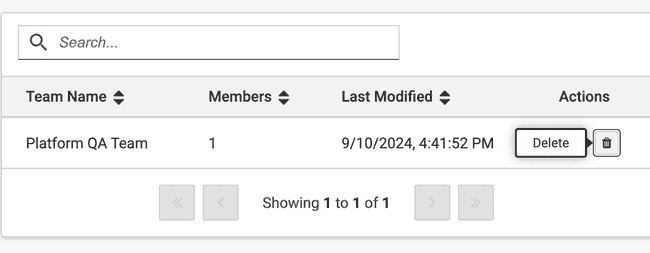
- Klicken Sie im Modalfenster auf die Schaltfläche „Löschen“
